
办公软件 占存:5.71MB 时间:2021-03-30
软件介绍: Word2010是Microsoft公司开发的Microsoft Office 2010办公组件中的一款文字处理软件。Microsoft...
现在很多朋友会使用word2010来编辑文档以及表格,操作非常方便的。那么操作时,若想进行高效分页的话,应该如何操作呢?详细内容如下讲解。
1、在word2010文档中编辑好文字。

2、一般用的是空行的办法,不过这样既不简洁也很麻烦。

3、在“页面布局”的选项卡上的”页面设置“选项组中,单击”分隔符“。

4、选中”分页符“栏中的第一行”分页符“。就出现了新的一页。

5、可以选择分节符中的”奇数页“,例如从第一页到第三页。
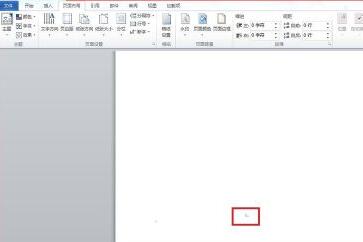
6、也可以选择分节符中的”偶数页“,例如从第一页到第二页。这样就能更加高效地根据不同页数进行排版了。
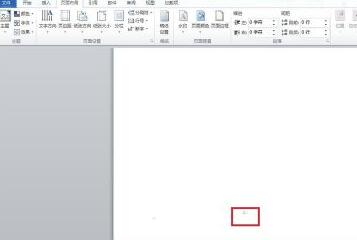
上面就是小编为大家讲解的word2010进行高效分页的详细步骤,一起来学习学习吧。相信是可以帮助到一些新用户的。